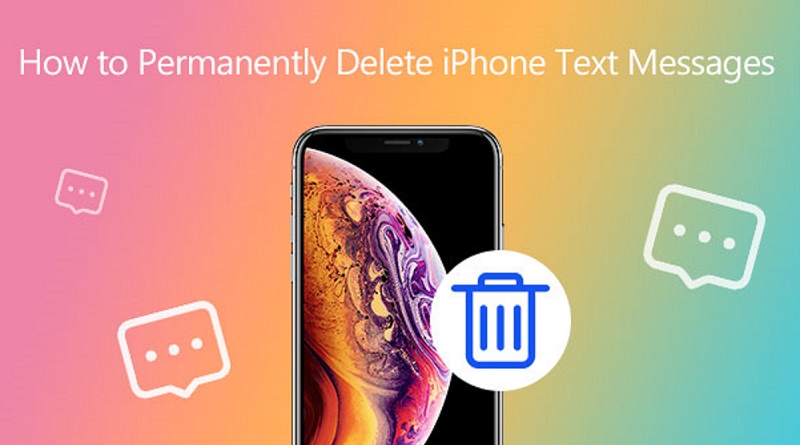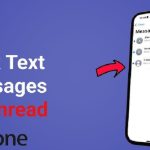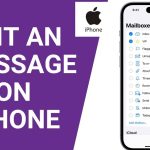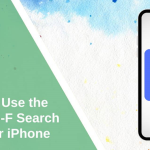نحوه حذف دائمی پیام ها در iOS
اگر اتفاقی افتاد که به طور تصادفی پیامهای مهم را پاک کنید، می توانید پیام های حذف شده خود را با نهایت سهولت بازیابی کنید. در حالی که این یک ویژگی بسیار مفید است، یک مرحله اضافی به خصوص زمانی که قصد دارید پیامها را برای همیشه حذف کنید، اضافه میکند. اگرچه حذف دائمی پیامها در iOS بسیار آسان است، اما فکر نمیکنم همه از آن آگاه باشند. اگر همچنین مطمئن نیستید که چگونه به طور دائم از شر پیامها خلاص شوید، به ادامه مطلب بروید…
چگونه حذف پیام در iOS کار میکند؟
برای شروع، ابتدا بیایید بفهمیم که حذف پیام در آخرین نسخه iOS چگونه کار میکند. هنگامی که آن را پشت سر گذاشتید، دیگر در چنگال هیچ سردرگمی نخواهید بود. اپل پوشهای به نام Recently Deleted اضافه کرده است که تمام پیامهای حذف شده به طور خودکار در آن ذخیره میشوند. بنابراین، اگر تصمیم به بازگرداندن هر یک از پیامها گرفتید، میتوانید بدون هیچ زحمتی آنها را بازیابی کنید.
توجه داشته باشید که مکالمههای حذف شده روزهای باقی مانده تا حذف دائمی را نشان میدهد. پس از آن، پیام ها به طور دائم پاک می شوند. ذکر این نکته ضروری است که ممکن است تا 40 روز طول بکشد. این بدان معناست که حتی پس از حذف یک پیام، ممکن است تا 40 روز در دستگاه شما وجود داشته باشد. بنابراین، اگر می خواهید از شر هر پیام حساس خلاص شوید، این نکته را در نظر داشته باشید.
خوشبختانه، اپل به شما اجازه میدهد همه پیام ها را به یکباره حذف کنید یا پیامهای حذف شده را به صورت جداگانه پاک کنید. از این رو، بسته به نیاز خود می توانید روش مورد نظر را انتخاب کنید.
بیشتر بخوانید:
- نحوه علامت گذاری پیام ها به عنوان خوانده نشده در iOS
- ۱۴ روش برای رفع مشکل کار نکردن هاتاسپات iOS ۱۸ در آیفون
- ۱۲ روش برای رفع مشکل کار نکردن ابزار Image Wand در iOS ۱۸ روی آیفون و آیپد
- نحوه تنظیم و استفاده از مرکز کنترل شنوایی(Hearing Control Center) iOS ۱۸ در آیفون
- آپدیت iOS ۱۹ این ویژگیهای جدید را وارد آیفون میکند
حذف دائمی پیام های خاص در آیفون
1. ابتدا برنامه Messages را در iPhone یا iPad خود باز کنید.
2. اکنون روی گزینه Filters در گوشه سمت چپ بالای صفحه ضربه بزنید.
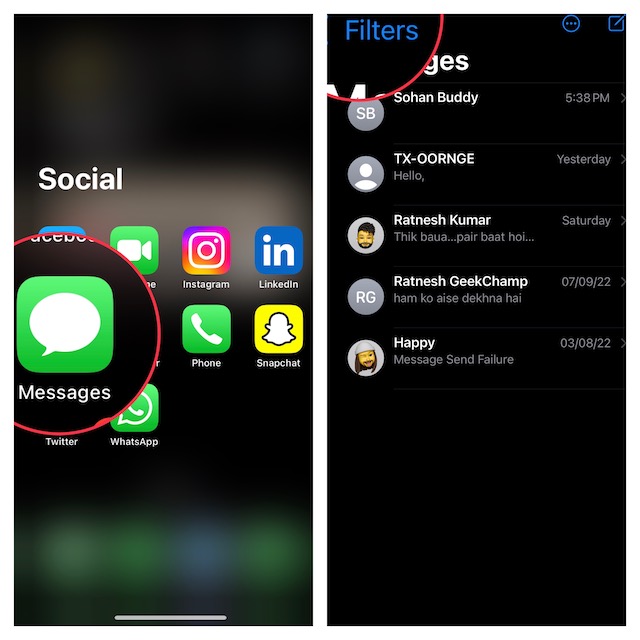
3. روی پوشه Recently Deleted که در پایین لیست ظاهر میشود ضربه بزنید.
4. در مرحله بعد، تمام پیامهایی که میخواهید پاک شوند را انتخاب کنید و دکمه Delete را بزنید.
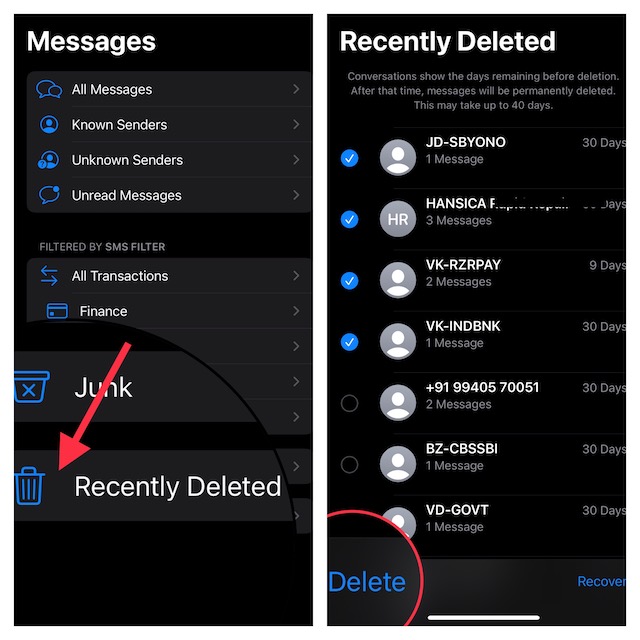
حذف دائمی همه پیام ها در یک بار در iPhone و iPad
1. به برنامه Messages در iPhone یا iPad خود بروید -> فیلترها -> Recently Deleted.
2. اکنون روی Delete All ضربه بزنید و اقدام را تایید کنید.
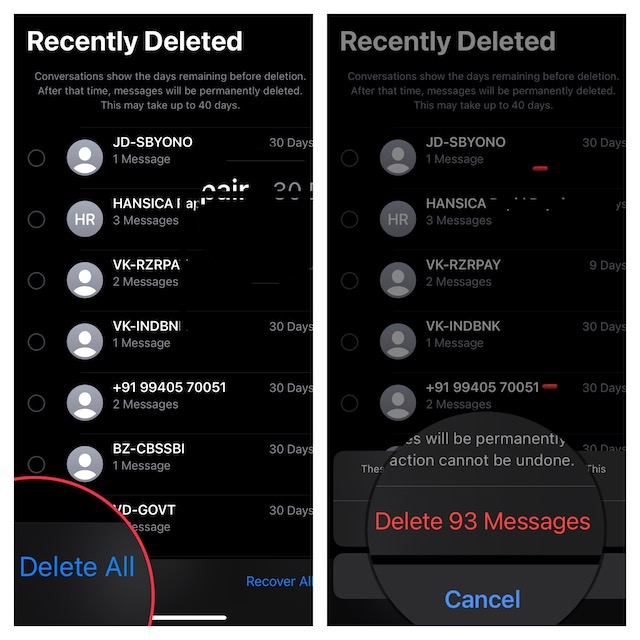
سخن پایانی…
هرچقدر هم چیزی خوب باشد، ممکن است بدون نقص نباشد. و این ویژگی “بازیابی پیامها” یک مثال کلاسیک از این گفته است. در حالی که نمیتواند معامله شکن باشد، باید از جنبه منفی آن کاملا آگاه باشید. به خصوص وقتی با پیامهای حساس سروکار دارید.
در مورد برنامه پیامرسانی سهام، این برنامه همچنین دارای این ویژگی است که به شما امکان میدهد پیامها را بهعنوان خواندهنشده علامتگذاری کنید و از SharePlay درست در رشته گفتگو استفاده کنید. اگر هنوز از این افزونههای جدید بیشترین بهره را نبردهاید، حتماً مقالات ما را بررسی کنید. و همچنین نظرات خود را در مورد برنامه پیامهای اپل به اشتراک بگذارید.